
Ohjelmien käyttäminen Macin koko näytöllä
Monet ohjelmat Macissa tukevat koko näytön tilaa, jossa ohjelma täyttää koko näytön, jotta voit hyödyntää näytön jokaisen sentin ja työskennellä ilman työpöydän häiriötekijöitä.
Klikkaa Macissa vihreää painiketta ohjelmaikkunan vasemmassa yläkulmassa tai paina ctrl-komento-F.
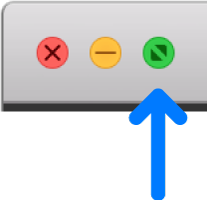
Tee koko näytön tilassa jokin seuraavista:
Valikkorivin näyttäminen tai kätkeminen: Siirrä osoitin näytön yläreunaan tai pois sieltä.
Dockin näyttäminen tai kätkeminen: Siirrä osoitin Dockin sijaintipaikkaan tai pois sieltä.
Muiden koko näytön ohjelmien välillä siirtyminen: Pyyhkäise ohjauslevyllä vasemmalle tai oikealle. Katso Käytä ohjauslevyn ja hiiren eleitä.
Kun haluat lopettaa ohjelman käyttämisen koko näytön tilassa, siirrä osoitin näytön vasempaan yläkulmaan ja klikkaa vihreää painiketta tai paina ctrl-komento-F.
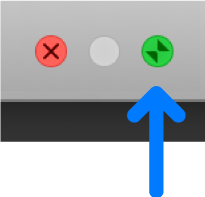
Jos haluat työskennellä isommassa ikkunassa siirtymättä koko näytön tilaan, suurenna ikkuna mahdollisimman isoksi. Pidä vain optio-näppäintä painettuna, kun klikkaat vihreää suurennuspainiketta ![]() . Ikkuna laajenee, mutta valikkorivi ja Dock pysyvät näkyvissä. Jos haluat palata aiempaan ikkunakokoon, optio-klikkaa painiketta uudelleen. Voit maksimoida ikkunan myös kaksoisklikkaamalla ohjelman otsikkopalkkia. Jos ohjelma sen sijasta pienennetään Dockiin, muuta otsikkopalkkiasetusta Dock-asetuksissa.
. Ikkuna laajenee, mutta valikkorivi ja Dock pysyvät näkyvissä. Jos haluat palata aiempaan ikkunakokoon, optio-klikkaa painiketta uudelleen. Voit maksimoida ikkunan myös kaksoisklikkaamalla ohjelman otsikkopalkkia. Jos ohjelma sen sijasta pienennetään Dockiin, muuta otsikkopalkkiasetusta Dock-asetuksissa.
Jos käytät ohjelmaa koko näytöllä, voit alkaa käyttää toista ohjelmaa nopeasti jaetussa näkymässä. Siirry Mission Controliin painamalla ctrl-nuoli ylös tai pyyhkäisemällä ylöspäin kolmella tai neljällä sormella ja vetämällä ikkuna Mission Controlista koko näytön ohjelman miniatyyrin päälle Spaces-palkissa. Voit myös vetää ohjelman miniatyyrin toisen päälle Spaces-palkissa.